Introduction – Вступ¶
The Dope Sheet offers a bird’s-eye view of the keyframes inside the scene. It’s inspired by classical hand-drawn animation, where animators make use of a chart showing exactly when each drawing, sound, and camera move will occur, and for how long.
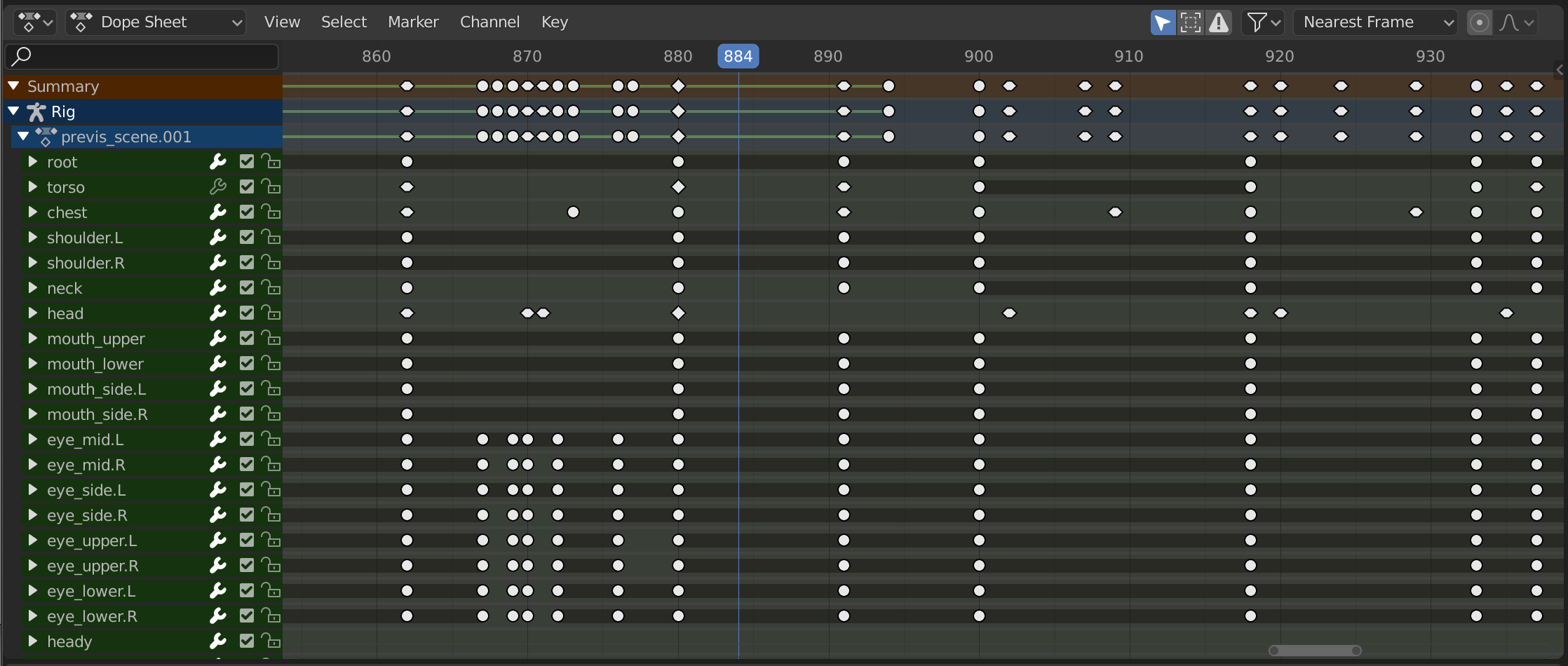
Dope Sheet – Аркуш Експозицій.¶
Dope Sheet Modes – Режими Аркуша Експозицій¶
The editor has several different modes that can be selected from a dropdown in the header. The default Dope Sheet mode gives an overview of most types of animatable data. For others, such as masks, you need to switch to a more specific mode.
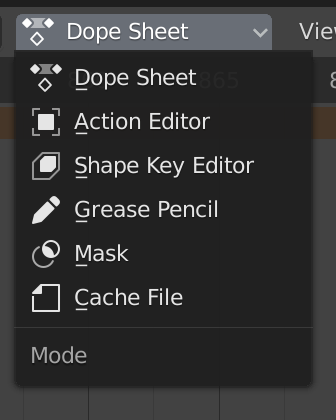
Режими аркуша експозицій Dope Sheet.¶
The modes are as follows:
Dope Sheet – Аркуш Експозицій
Cache File: originally meant to show the baked animation data in Alembic files, but never implemented.
Main Region – Головний Регіон¶
The Dope Sheet Editor shows a stack of channels (animatable properties), and for each channel, a series of keyframes laid out along the time axis.
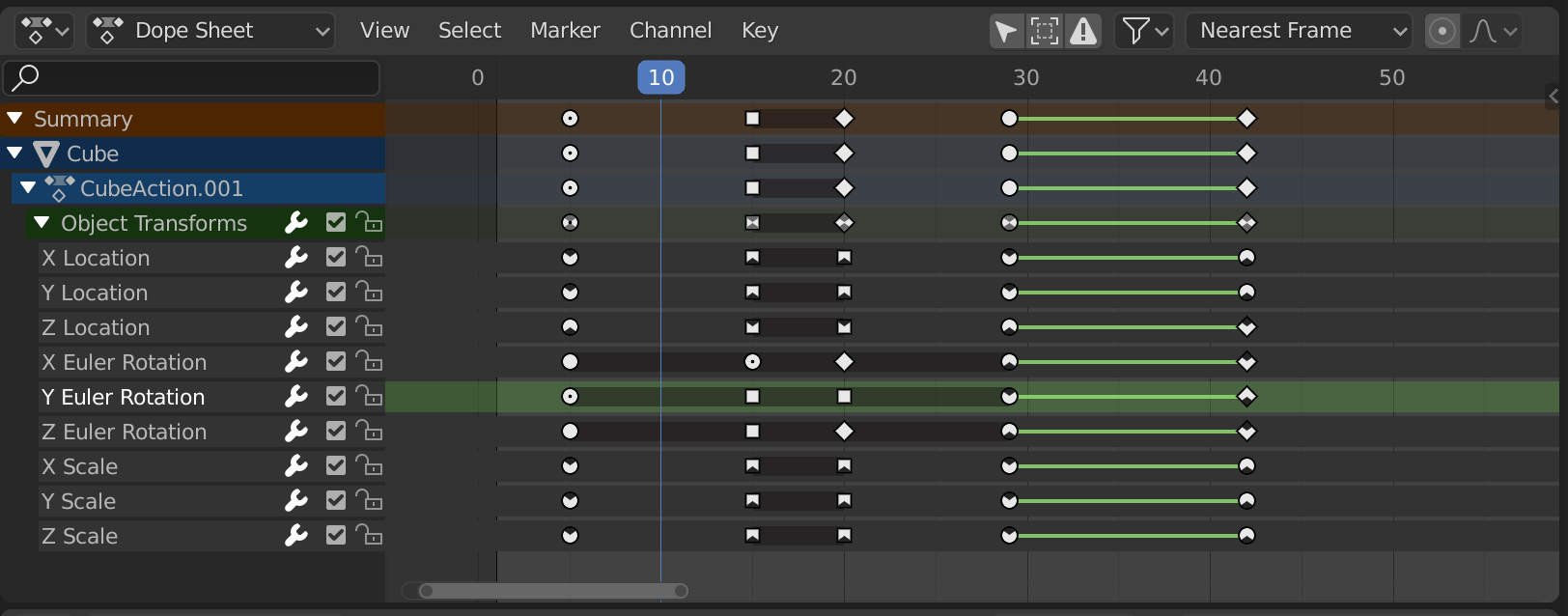
Редактор Dope Sheet з каналами об’єктів.¶
Keyframes can take on various colors and shapes:
Сірий |
Невибране |
Жовтий |
Selected – Вибране |
Other colors |
Custom keyframe tag set by the user () |
Diamond – Діамант |
Free Keyframe Handle () |
Round – Округлення |
Авто-Затиснутий Держак Ключкадру |
Circle – Коло |
Автоматичний Держак Ключкадру |
Square – Квадрат |
Векторний Держак Ключкадру |
Ромб |
Вирівняний Держак Ключкадру |
Сіра смуга між ключами |
Утримування ключа (ці два ключкадри ідентичні) |
Зелена лінія між ключами |
The curve segment uses custom interpolation () |
Стрілка уверх |
Local maximum in curve (visible if is enabled) |
Стрілка вниз |
Local minimum in curve |
Keyframes can be selected by clicking and moved by dragging. See the Select and Key menus for more options.